「Windows 安全性」(也就是大家熟知的 Windows Defender) 是保護電腦不受病毒、惡意軟體攻擊的第一道防線。一旦它閃退或當掉,你的電腦就等於門戶大開,讓病毒和惡意軟體有機可乘,嚴重的話還可能造成資料遺失。
會造成 Windows 安全性當掉的原因還不少,常見的有程式本身的 Bug、系統檔案損毀,或是跟電腦裡其他的防毒軟體「打架」(也就是衝突)。不過別擔心,這篇文章我們整理了幾個有效的解決方法,帶你一步步排除問題。
解決方法 1:停用或移除其他防毒軟體
如果你電腦上還裝了其他的防毒軟體(例如:卡巴斯基、Avast、小紅傘…),它們很有可能會跟內建的 Windows 安全性互相干擾,導致程式閃退或當掉。
雖然現在的 Windows 在偵測到第三方防毒軟體後,多半會自動停用內建的防毒功能,但衝突還是可能發生。想徹底排除這個狀況,可以先試著暫時完整停用或移除它。建議直接從該防毒軟體的設定介面中找到暫停防護的選項,或是暫時將其解除安裝後重開機,來確認問題是否解決。
解決方法 2:執行 DISM 與 SFC 系統檔案掃描
Windows 系統檔案如果出錯或損毀,也可能連帶影響到 Windows 安全性的穩定性。這時候,我們可以用 Windows 內建的工具來掃描並自動修復這些問題檔案。
操作步驟如下:
- 在工作列的搜尋框輸入
cmd,在搜尋結果的「命令提示字元」上按右鍵,選擇「以系統管理員身分執行」。 - 在跳出來的黑色視窗中,輸入
DISM /Online /Cleanup-Image /RestoreHealth並按下 Enter。這個指令會先修復系統映像檔,請耐心等待它跑完。 - 接著輸入
sfc /scannow並按下 Enter,讓系統檔案檢查程式進行掃描與修復。 - 全部完成後,重新啟動電腦看看問題是否解決。
解決方法 3:執行「乾淨開機」來抓出兇手
有些在背景執行的第三方應用程式,也可能是害 Windows 安全性當掉的元兇。這時可以透過「乾淨開機」,在最單純的系統環境下,揪出是哪個程式在搗亂。
按下鍵盤上的 Win + R 鍵,叫出「執行」視窗。
輸入 msconfig 並按下「確定」,打開「系統設定」。
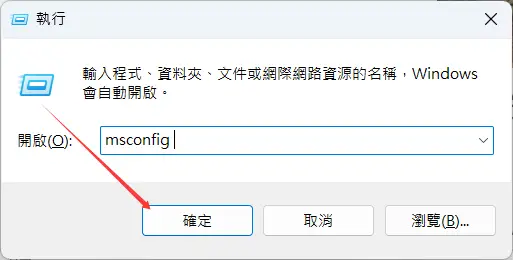
切換到「服務」分頁,先勾選「隱藏所有 Microsoft 服務」,再點擊「全部停用」。
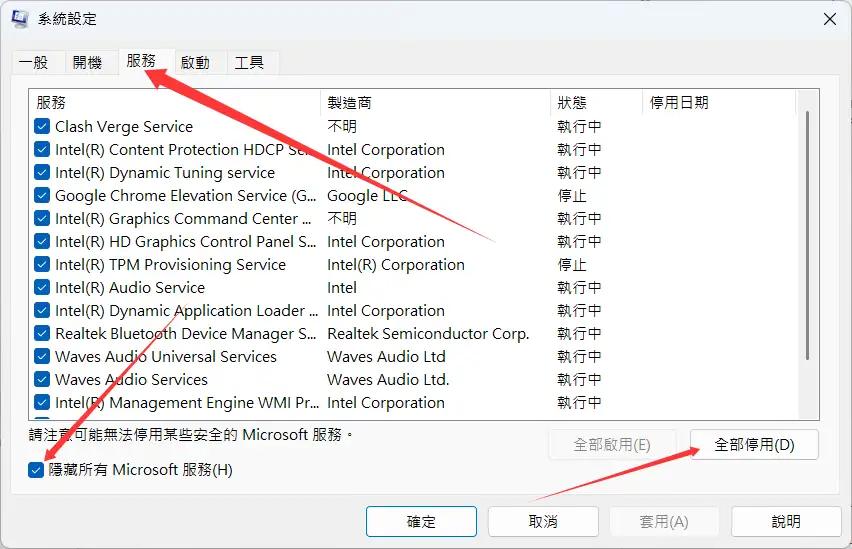
接著切換到「啟動」分頁,點擊「開啟工作管理員」。
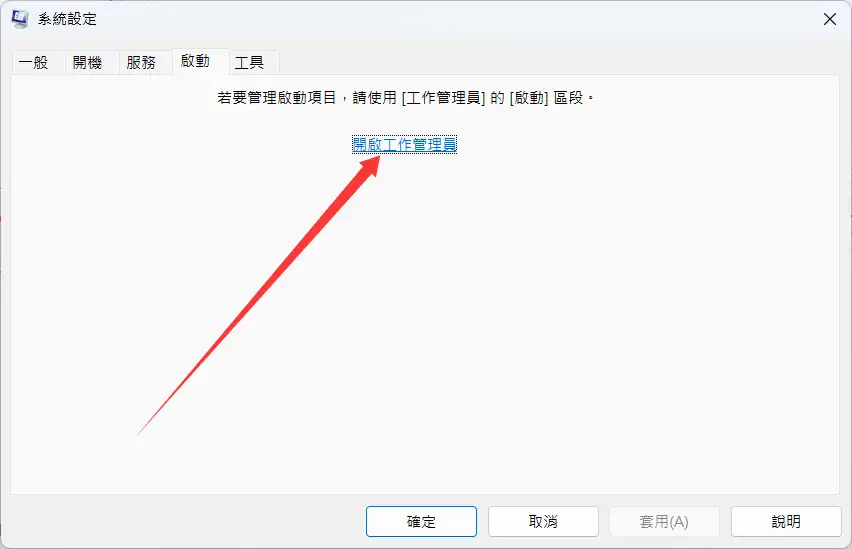
在工作管理員中,將清單上所有啟動項目逐一用右鍵點擊「停用」。
完成後重新啟動電腦,檢查 Windows 安全性是否還會閃退。
解決方法 4:更新 Windows 及安全性情報
有時候,這類問題單純是微軟還沒修復的 Bug。試著將 Windows 更新到最新版本,是個簡單又有效的解決方法,因為新的更新檔通常會包含先前版本的錯誤修正與安全性更新。
按下 Win + I 鍵打開「設定」。
在 Windows 11 中,點選左側的「Windows Update」。
在 Windows 10 中,點選「更新與安全性」。
在頁面中,點擊「檢查更新」。
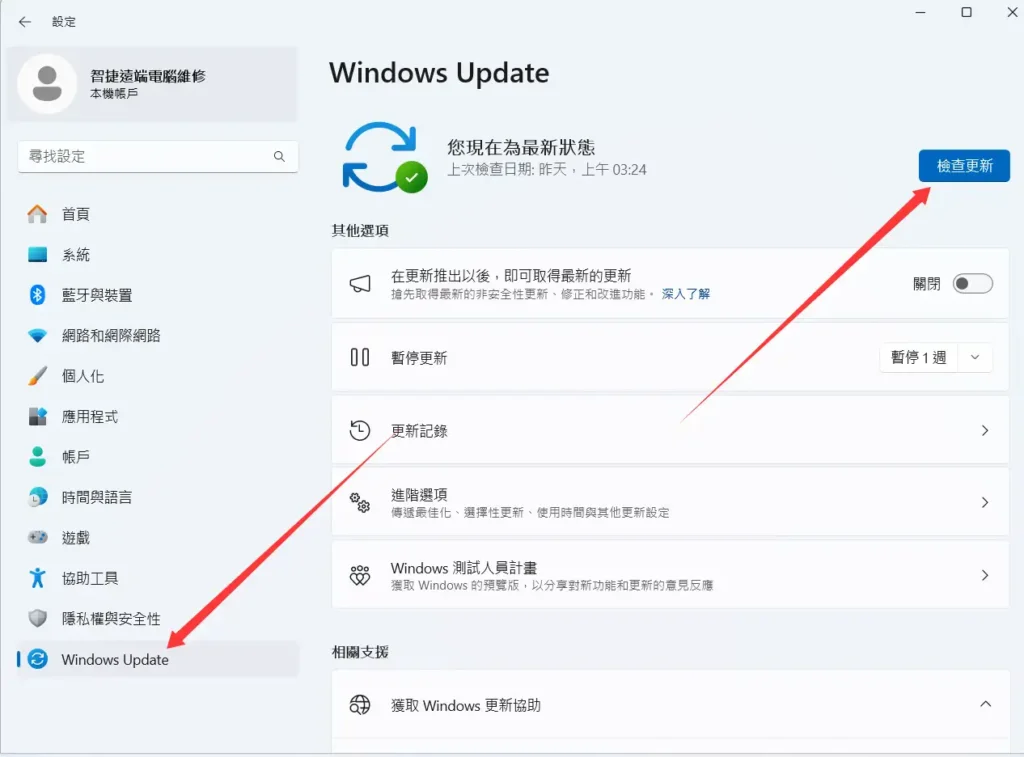
如果系統有找到可用的更新,就讓它下載並安裝。安裝完畢並重開機後,再次確認問題是否解決。
小提示: 你也可以直接在「Windows 安全性」>「病毒與威脅防護」>「病毒與威脅防護更新」中,手動檢查「安全性情報」是否為最新版本。
解決方法 5:修復或重設 Windows 安全性應用程式
如果上面所有方法都試過了還是沒用,那最後一招就是把「Windows 安全性」這個應用程式本身的功能「修復」或「重設」,讓它還原到初始狀態。
- 在「開始」功能表按右鍵,選擇「已安裝的應用程式」或「應用程式與功能」。
- 在應用程式清單中,找到「Windows 安全性」,點擊它旁邊的「…」或直接點擊,選擇「進階選項」。
- 向下捲動頁面,你會看到「重設」區塊。
- 先點擊「修復」按鈕,讓系統嘗試修正問題。如果修復後無效,再回來點擊「重設」按鈕。
- 完成後,檢查 Windows 安全性是否已恢復正常。


